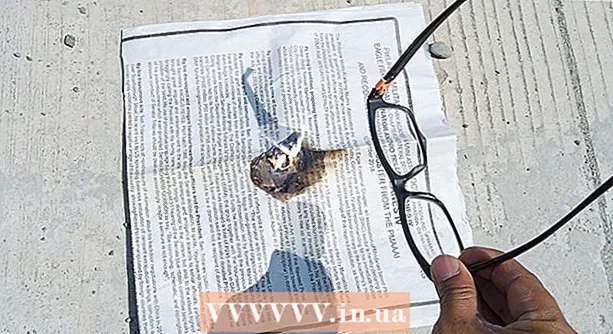Yazar:
Eric Farmer
Yaratılış Tarihi:
8 Mart 2021
Güncelleme Tarihi:
27 Haziran 2024

İçerik
- adımlar
- Bölüm 1/2: Google Voice'a Nasıl Kaydolunur
- Bölüm 2/2: WhatsApp nasıl kurulur
- İpuçları
- Uyarılar
Bu yazıda, sahte bir telefon numarası kullanarak WhatsApp'a nasıl kaydolacağınızı göstereceğiz. Ücretsiz bir anonim mesajlaşma ve arama hizmeti olan Google Voice aracılığıyla sahte bir telefon numarası alabilirsiniz. Google Voice'a kaydolmak için gerçek bir telefon numarasına (sizin veya başka birinin) ihtiyacınız olduğunu lütfen unutmayın. Bu nedenle, önce gerçek bir telefon numarası kullanarak bir Google Voice hesabı açmanız ve ardından sahte bir numara kullanarak WhatsApp'a kaydolmanız gerekir.
adımlar
Bölüm 1/2: Google Voice'a Nasıl Kaydolunur
Dikkat: Google Voice hizmeti Rusya'da çalışmadığından, bu hizmetin sitesini bir proxy sunucusu üzerinden açın.
 1 Google Voice web sitesini açın. Bilgisayarınızın web tarayıcısında https://voice.google.com/ adresine gidin. Google'a zaten giriş yaptıysanız, Google Voice kurulum sayfası açılır.
1 Google Voice web sitesini açın. Bilgisayarınızın web tarayıcısında https://voice.google.com/ adresine gidin. Google'a zaten giriş yaptıysanız, Google Voice kurulum sayfası açılır. - Google hesabınızda henüz oturum açmadıysanız, e-posta adresinizi ve şifrenizi girin.
- Zaten bir Google Voice hesabınız varsa bu bölümü atlayın.
 2 Bir şehir bulun. Sayfanın ortasındaki satıra tıklayın ve ardından şehir adını veya alan kodunu girin (örneğin, 495). Metni girerken, satırın altında şehirlerin bir listesi görünür.
2 Bir şehir bulun. Sayfanın ortasındaki satıra tıklayın ve ardından şehir adını veya alan kodunu girin (örneğin, 495). Metni girerken, satırın altında şehirlerin bir listesi görünür.  3 Bir şehir seçin. Google Voice telefon numaranızın konumu olarak seçmek için listedeki bir şehre dokunun.
3 Bir şehir seçin. Google Voice telefon numaranızın konumu olarak seçmek için listedeki bir şehre dokunun.  4 Telefon numaranı yaz. Ekranda birkaç telefon numarası görüntülenecektir; İstediğiniz numarayı yazın - WhatsApp'a kaydolmak için buna ihtiyacınız olacak.
4 Telefon numaranı yaz. Ekranda birkaç telefon numarası görüntülenecektir; İstediğiniz numarayı yazın - WhatsApp'a kaydolmak için buna ihtiyacınız olacak.  5 Tıklamak SEÇME (Seçmek). Bu mavi düğme, istediğiniz telefon numarasının sağındadır.
5 Tıklamak SEÇME (Seçmek). Bu mavi düğme, istediğiniz telefon numarasının sağındadır.  6 Tıklamak SONRAKİ (Daha ileri). Gerçek bir telefon numarası girmek için sayfaya yönlendirileceksiniz.
6 Tıklamak SONRAKİ (Daha ileri). Gerçek bir telefon numarası girmek için sayfaya yönlendirileceksiniz.  7 Gerçek telefon numaranızı girin. Bunu sayfanın ortasındaki satırda yapın.
7 Gerçek telefon numaranızı girin. Bunu sayfanın ortasındaki satırda yapın.  8 Tıklamak KODU GÖNDER (Kodu gönder). Bu seçeneği pencerenin sağ alt köşesinde bulacaksın. Google Voice, telefonunuza bir kod içeren bir metin mesajı gönderir.
8 Tıklamak KODU GÖNDER (Kodu gönder). Bu seçeneği pencerenin sağ alt köşesinde bulacaksın. Google Voice, telefonunuza bir kod içeren bir metin mesajı gönderir.  9 Kodu bulun. Telefonunuzda bir metin mesajı uygulaması açın, Google'dan bir mesaj açın (genellikle konu beş basamaklı bir sayıdır) ve altı basamaklı bir kod arayın.
9 Kodu bulun. Telefonunuzda bir metin mesajı uygulaması açın, Google'dan bir mesaj açın (genellikle konu beş basamaklı bir sayıdır) ve altı basamaklı bir kod arayın. - Google'dan gelen mesaj, "123456, Google Voice doğrulama kodunuzdur" (123456, Google Voice doğrulama kodudur) gibi bir şey olacaktır.
 10 Bir kod girin. Google Voice sayfasının ortasındaki satıra altı haneli kodu girin.
10 Bir kod girin. Google Voice sayfasının ortasındaki satıra altı haneli kodu girin.  11 Tıklamak DOĞRULAYIN (Onaylamak). Pencerenin sağ alt köşesindedir.
11 Tıklamak DOĞRULAYIN (Onaylamak). Pencerenin sağ alt köşesindedir.  12 Tıklamak İDDİA (Durum). Bu, telefon numarasını Google Voice hesabınızla kullanacağınızı onaylayacaktır.
12 Tıklamak İDDİA (Durum). Bu, telefon numarasını Google Voice hesabınızla kullanacağınızı onaylayacaktır. - Belirtilen seçenek görüntülenmeyebilir (bu, telefon numarasına bağlıdır). Bu durumda, bir sonraki adıma geçin.
 13 Tıklamak SONA ERMEK (Tamamlamak).
13 Tıklamak SONA ERMEK (Tamamlamak). 14 Google Voice sayfasına gidin. Otomatik olarak gerçekleşmediyse, sol üst köşedeki "Google Voice"u tıklayın.
14 Google Voice sayfasına gidin. Otomatik olarak gerçekleşmediyse, sol üst köşedeki "Google Voice"u tıklayın.  15 Mesajlar simgesine tıklayın. Bir konuşma bulutu gibi görünüyor ve sol üst köşede bulunuyor. Mesajlarınızın bir listesi açılacak - bu listede daha sonra WhatsApp'tan bir kod içeren bir mesaj arayın.
15 Mesajlar simgesine tıklayın. Bir konuşma bulutu gibi görünüyor ve sol üst köşede bulunuyor. Mesajlarınızın bir listesi açılacak - bu listede daha sonra WhatsApp'tan bir kod içeren bir mesaj arayın. - Bu pencereyi kapatma.
Bölüm 2/2: WhatsApp nasıl kurulur
 1 Silmekve ardından WhatsApp'ı yeniden yükleyin. Bu uygulama akıllı telefonunuzda zaten yüklüyse bunu yapın; bu durumda, tüm kullanıcı verileri silinecektir.
1 Silmekve ardından WhatsApp'ı yeniden yükleyin. Bu uygulama akıllı telefonunuzda zaten yüklüyse bunu yapın; bu durumda, tüm kullanıcı verileri silinecektir. - WhatsApp'ı iPhone veya Android cihazınıza yükleyin.
 2 WhatsApp'ı başlatın. Yeşil bir arka plan üzerinde beyaz bir telefon alıcısı bulunan beyaz konuşma bulutu simgesine tıklayın.
2 WhatsApp'ı başlatın. Yeşil bir arka plan üzerinde beyaz bir telefon alıcısı bulunan beyaz konuşma bulutu simgesine tıklayın.  3 Dokunmak Kabul et ve devam et. Ekranın alt kısmındadır.
3 Dokunmak Kabul et ve devam et. Ekranın alt kısmındadır.  4 Google Voice'tan aldığınız telefon numarasını girin. Bunu sayfanın ortasındaki satırda yapın.
4 Google Voice'tan aldığınız telefon numarasını girin. Bunu sayfanın ortasındaki satırda yapın. - Google Voice telefon numaranızı kaydetmediyseniz, Google Voice sayfasını açın, sol üst köşedeki ☰ simgesini tıklayın, Ayarlar'ı tıklayın ve Telefon numaraları sekmesine gidin.
 5 Dokunmak Hazır. Bu seçeneği sağ üst köşede bulacaksınız.
5 Dokunmak Hazır. Bu seçeneği sağ üst köşede bulacaksınız. - Bir Android cihazda İleri'ye dokunun.
 6 Dokunmak EvetNumaranın doğru girildiğini onaylamak için WhatsApp ona bir kod içeren bir metin mesajı gönderecek.
6 Dokunmak EvetNumaranın doğru girildiğini onaylamak için WhatsApp ona bir kod içeren bir metin mesajı gönderecek. - Android'de Tamam'a dokunun.
 7 Bir metin mesajı bulun. Google sayfasına gidin - sol bölmede WhatsApp'tan bir metin mesajı görünmelidir.
7 Bir metin mesajı bulun. Google sayfasına gidin - sol bölmede WhatsApp'tan bir metin mesajı görünmelidir.  8 Kodu bulun. Sol bölmedeki mesaja tıklayın ve ardından sağ bölmedeki metinde altı basamaklı kodu bulun.
8 Kodu bulun. Sol bölmedeki mesaja tıklayın ve ardından sağ bölmedeki metinde altı basamaklı kodu bulun.  9 Kodu metin kutusuna girin. WhatsApp kodu işleyecektir.
9 Kodu metin kutusuna girin. WhatsApp kodu işleyecektir.  10 Dokunmak Rezervasyonu atla. Bu kırmızı düğme ekranın ortasındadır.
10 Dokunmak Rezervasyonu atla. Bu kırmızı düğme ekranın ortasındadır. - Android'de Atla'ya dokunun.
 11 Profil bilgilerinizi girin. "Ad" satırına tıklayın ve adınızı girin. Bir fotoğraf eklemek için (isterseniz), sol üst köşedeki yuvarlak "Fotoğraf ekle" düğmesine tıklayın ve ardından bir fotoğraf seçin.
11 Profil bilgilerinizi girin. "Ad" satırına tıklayın ve adınızı girin. Bir fotoğraf eklemek için (isterseniz), sol üst köşedeki yuvarlak "Fotoğraf ekle" düğmesine tıklayın ve ardından bir fotoğraf seçin.  12 Dokunmak Hazır. Sağ üst köşededir. Bir WhatsApp hesabı oluşturulacak.
12 Dokunmak Hazır. Sağ üst köşededir. Bir WhatsApp hesabı oluşturulacak. - Android cihazınızda İleri'ye tıklayın.
İpuçları
- İsterseniz kısa mesaj göndermek için akıllı telefonunuza Google Voice uygulamasını yükleyin.
Uyarılar
- Google Voice'a kaydolmak için kullandığınız telefon numarasına erişiminizi kaybederseniz hesabınızı doğrulayamazsınız.